AWS Cloud9 は、新規顧客には利用できなくなりました。 AWS Cloud9 の既存のお客様は、通常どおりサービスを引き続き使用できます。詳細はこちら
翻訳は機械翻訳により提供されています。提供された翻訳内容と英語版の間で齟齬、不一致または矛盾がある場合、英語版が優先します。
AWS ツールキットの使用
AWS Explorer ウィンドウから AWS Toolkit AWS のサービス を使用して移動および操作できます。
Toolkit を使用する理由 AWS
AWS Toolkit は、 AWS Cloud9 統合開発環境 (IDE) の拡張機能です。この拡張機能 AWS のサービス を使用すると、 にアクセスしてさまざまな を操作できます。 AWS Toolkit は、Lambda プラグインによって提供される機能を置き換えます AWS Cloud9。詳細については、「Toolkit の無効化 AWS」を参照してください。
重要
AWS ツールキットのサポートは、 の統合機能です AWS Cloud9。現在、サードパーティーの拡張機能を使用して AWS Cloud9 IDE をカスタマイズすることはできません。
警告
IDE で Mozilla Firefox AWS Cloud9 を優先ブラウザとして使用している場合は、ブラウザで AWS Cloud9 Webview と AWS Toolkit が正しく動作しないサードパーティーの Cookie 設定があります。この問題の回避策として、下の画像に示すように、ブラウザ設定の「プライバシーとセキュリティ」セクションで [Cookies] をブロックしていないことを確認する必要があります。
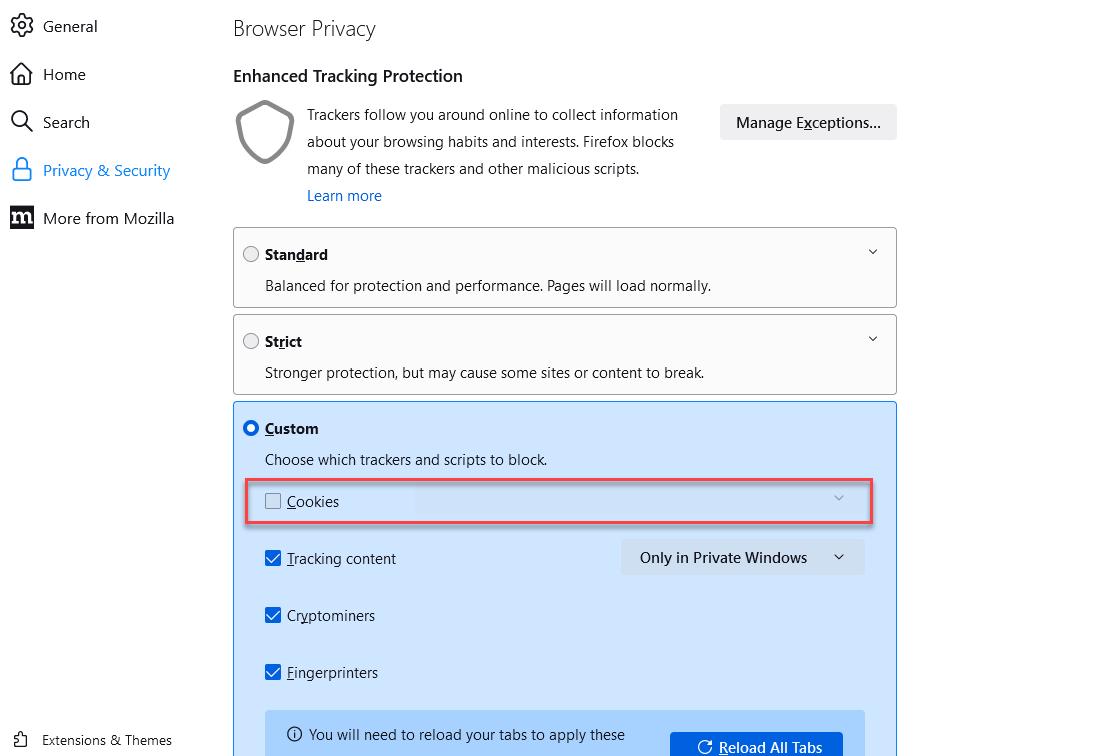
現在、 AWS Toolkit 拡張機能から以下の AWS のサービス および リソースにアクセスできます。
Toolkit の有効化 AWS
Toolkit AWS がお客様の環境で使用できない場合は、設定タブで有効にできます。
Toolkit を有効にするには AWS
-
メニューバーで、AWS Cloud9、[設定]を選択します。
-
[設定] タブでは、サイドナビゲーションペインで、[AWS 設定] を選択します。
-
[AWS リソース] ペインで、[AWS ツールキット] を有効にして、緑の背景にチェックマークを表示します。
Toolkit を有効にすると、統合開発環境 (IDE) が更新され、更新された AWS Enable AWS Toolkit 設定が表示されます。IDE の片側にある [環境] オプションの下に [ AWS ツールキット] オプションも表示されます。
重要
AWS Cloud9 環境の EC2 インスタンスがインターネットにアクセスできない場合 (つまり、アウトバウンドトラフィックが許可されていない場合)、 AWS Toolkit を有効にして IDE を再起動すると、メッセージが表示されることがあります。このメッセージは、 AWS ツールキットが必要とする依存関係をダウンロードできなかったことを示します。この場合、 AWS ツールキットを使用することはできません。
この問題を解決するには、Amazon S3 用の VPC エンドポイントを作成します。これにより、IDE を最新の状態に保つために必要な依存関係 AWS リージョン を含む 内の Amazon S3 バケットへのアクセスが許可されます。
詳細については、「依存関係をダウンロードするため、Amazon S3 の VPC エンドポイントを設定する」を参照してください。
AWS Toolkit のアクセス認証情報の管理
AWS ツールキットは、さまざまな とやり取りします AWS のサービス。アクセスコントロールを管理するには、 AWS Toolkit サービスの IAM エンティティに、この範囲のサービスに必要なアクセス許可があることを確認します。すばやく開始するには、AWS マネージド一時認証情報を使用して必要なアクセス許可を取得します。これらのマネージド認証情報は、IAM ユーザーなどの AWS エンティティ AWS のサービス に代わって へのアクセスを EC2 環境に許可することで機能します。
ただし、開発環境の EC2 インスタンスをプライベートサブネットで起動した場合、 AWS マネージド一時認証情報は使用できません。したがって、代わりに、独自の認証情報のセットを手動で作成 AWS のサービス することで、 AWS Toolkit が にアクセスすることを許可できます。このセットはプロファイルと呼ばれます。プロファイルには、アクセスキーと呼ばれる長期的な認証情報が必要です。これらのアクセスキーは、IAM コンソールから取得できます。
AWS ツールキットにアクセス認証情報を提供するプロファイルを作成します。
-
アクセスキー (アクセスキー ID とシークレットアクセスキーで構成) を入手するため、IAM コンソール (https://console.aws.amazon.com/iam
) にアクセスします。 -
ナビゲーションバーからユーザーを選択し、 AWS ユーザー名を選択します(チェックボックスではありません)。
-
[Security credentials] (セキュリティ認証情報) タブを選択してから [Create access key] (アクセスキーの作成) を選択します。
注記
既にアクセスキーを持っていても、シークレットキーにアクセスできない場合は、古いキーを非アクティブにして、新しいキーを作成します。
-
アクセスキー ID とシークレットアクセスキーを表示するダイアログボックスで、.csv ファイルのダウンロードを選択し、この情報は安全な場所に保存してください。
-
アクセスキーをダウンロードしたら、 AWS Cloud9 環境を起動し、Window, New Terminal を選択してターミナルセッションを開始します。
-
ターミナルウィンドウで、次のコマンドを実行します。
aws configure --profile toolkituserこの場合、
toolkituserは使用中のプロファイル名ですが、独自のプロファイル名を選択できます。 -
コマンドラインで、IAM コンソールで以前にダウンロードした
AWS Access Key IDおよびAWS Secret Access Keyを入力します。-
には
Default region name、 AWS リージョン ( などus-east-1) を指定します。 -
Default output formatとして、ファイル形式 (jsonなど) を指定します。
注記
プロファイルを設定するためのオプションについては、AWS Command Line Interface ユーザーガイドの「設定の基本」を参照してください。
-
-
プロファイルを作成したら、 AWS ツールキットを起動し、AWS ツールキットメニューに移動して、接続を選択します AWS。
-
AWS 認証情報プロファイルの選択 フィールドで、ターミナルで作成したプロファイルを選択します (例:
profile:toolkituser)。
選択したプロファイルに有効なアクセス認証情報が含まれている場合、AWS Explorer ペインが更新されて、アクセスできる AWS のサービス が表示されます。
IAMロールを使用して、EC2 インスタンスのアプリケーションに許可を付与する
また、IAM ロールを使用して、EC2 インスタンス上で実行するアプリケーションの一時認証情報を管理することもできます。このロールは、アプリケーションが他の AWS リソースを呼び出すときに使用できる一時的なアクセス許可を付与します。EC2 インスタンスを起動するときに、そのインスタンスに関連付ける IAM ロールを指定します。これにより、 AWS のサービスに対してAPI リクエストを行ったときに、そのインスタンスで実行するアプリケーションは、このロールが提供する一時認証情報を使用できるようになります。
ロールを作成したら、インスタンスプロファイルを作成して、このロールおよび関連するアクセス許可をインスタンスに割り当てます。インスタンスプロファイルは、インスタンスにアタッチされ、インスタンス上で実行されるアプリケーションにロールの一時認証情報を提供できます。
詳細については、「IAM ユーザーガイド」の「Amazon EC2 インスタンスで実行されるアプリケーションに IAM ロールを使用してアクセス許可を付与する」を参照してください。
Toolkit AWS コンポーネントの識別
次のスクリーンショットは、 AWS Toolkit の 3 つの主要な UI コンポーネントを示しています。
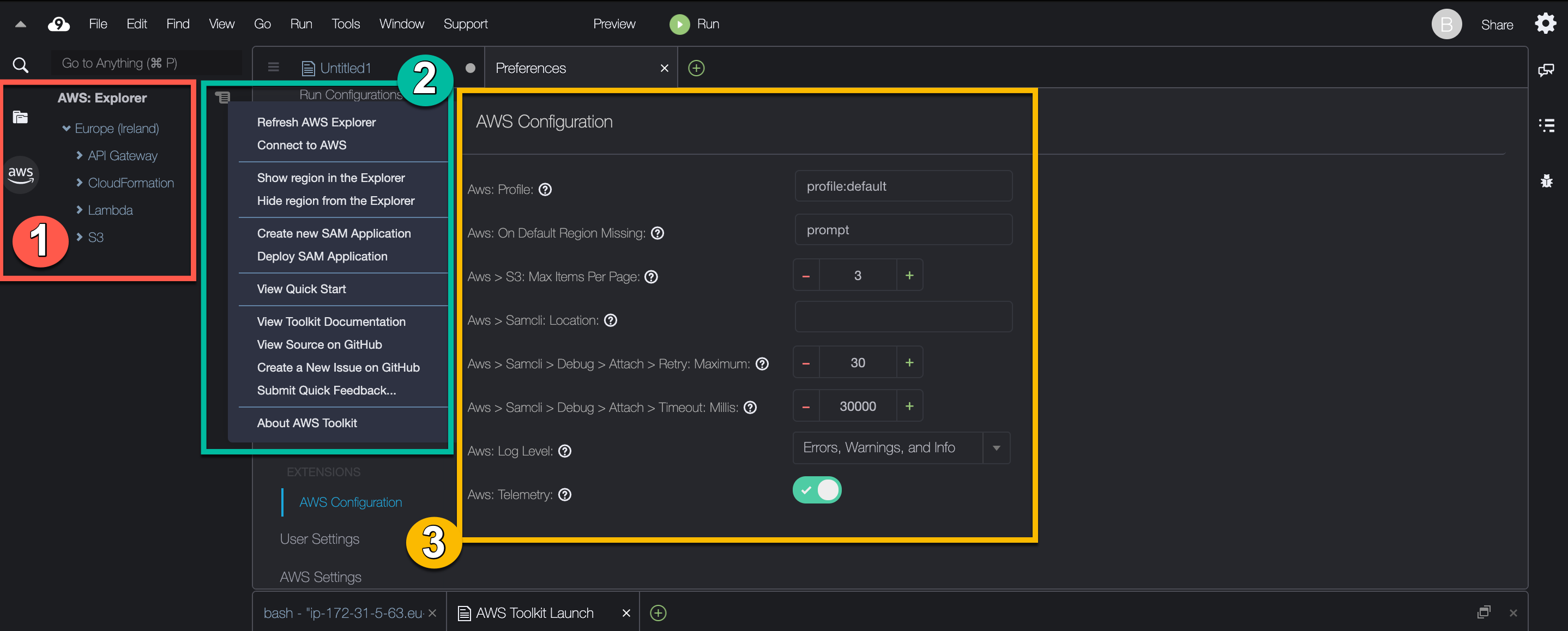
-
AWS Explorer ウィンドウ: Toolkit からアクセスできる AWS のサービス を操作するために使用されます。統合開発環境 (IDE) の左側にある AWS オプションを使用して、 AWS Explorer の表示と非表示を切り替えることができます。このインターフェイスコンポーネントの使用と へのさまざまなアクセスの詳細については AWS リージョン、 AWS のサービス 「」を参照してくださいAWS Explorer で複数のリージョンのサービスやリソースを操作する。
-
ツールキットメニュー: への接続の管理 AWS、AWS Explorer ウィンドウの表示のカスタマイズ、サーバーレスアプリケーションの作成とデプロイ、GitHub リポジトリの操作、ドキュメントへのアクセスに使用されます。詳細については、「[AWS ツールキット ]メニューへのアクセスと使用」を参照してください。
-
AWS 設定ペイン: Toolkit を使用して操作 AWS のサービス する の動作をカスタマイズするために使用します。詳細については、「[AWS設定 (Configuration)]ペインを使った[AWSツールキットの設定]の修正」を参照してください。
Toolkit の無効化 AWS
設定タブで AWS Toolkit を無効にすることができます。
Toolkit を無効にするには AWS
-
メニューバーで、AWS Cloud9、[設定]を選択します。
-
[設定] タブでは、サイドナビゲーションペインで、[AWS 設定] を選択します。
-
AWS リソースペインで、AWS AWS ツールキットをオフにします。
AWS Toolkit を無効にすると、統合開発環境 (IDE) が更新され、環境オプションの下の IDE の 側にある AWS Toolkit オプションが削除されます。